როგორ აკრიფოთ N Tilde Alt კოდით
Miscellanea / / December 17, 2021
თქვენ შეგხვდებოდათ ტილდის სიმბოლო მრავალჯერ. გაინტერესებთ როგორ ჩასვათ ეს სპეციალური ასოები? ტილდი ცვლის სიტყვის მნიშვნელობას და ჩვეულებრივ გამოიყენება ესპანურ და ფრანგულ ენებში. ჩვენ შემოგთავაზებთ სრულყოფილ სახელმძღვანელოს, რომელიც დაგეხმარებათ გაიგოთ როგორ აკრიფოთ tilde Windows-ზე. შეგიძლიათ ჩასვათ n ტილდთან ერთად alt კოდის, Char ფუნქციის და სხვა ტექნიკის გამოყენებით, როგორც ეს განხილულია ამ სახელმძღვანელოში.

შინაარსი
- როგორ აკრიფოთ N Tilde Alt კოდით
- როგორ აკრიფოთ Tilde Windows კომპიუტერზე.
- მეთოდი 1: კლავიატურის მალსახმობების გამოყენება
- მეთოდი 2: სიმბოლოების ოფციების გამოყენება
- მეთოდი 3: სიმბოლოების რუკის გამოყენება
- მეთოდი 4: CHAR ფუნქციის გამოყენება (მხოლოდ Excel-ისთვის)
- მეთოდი 5: კლავიატურის განლაგების შეცვლა აშშ საერთაშორისოზე
როგორ აკრიფოთ N Tilde Alt კოდით
ეს n ტილდის სიმბოლოთი არის გამოითქმის როგორც ენელათინურად. თუმცა, იგი გამოიყენება სხვადასხვა ენებში, როგორიცაა ესპანურ, ფრანგულ, იტალიურ ასევე. იმის გამო, რომ ადამიანებმა დაიწყეს ამ სიმბოლოების უფრო ხშირად გამოყენება, ის ასევე შედის კლავიატურის რამდენიმე მოდელში. ეს საშუალებას აძლევს მომხმარებლებს მარტივად აკრიფონ ეს სპეციალური სიმბოლოები Windows-ში.
მიჰყევით მოცემულ ნაბიჯებს, რომ აკრიფოთ n ტილდით Ñ alt კოდის გამოყენებით:
1. Ჩართვა Num Lock თქვენს კლავიატურაზე.

2. მოათავსეთ კურსორი დოკუმენტში, სადაც გსურთ n-ის ჩასმა ტილდით.
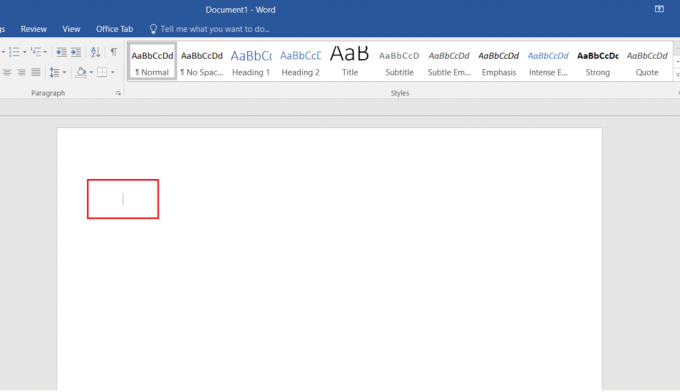
3. დააჭირეთ და გააჩერეთ ალტ ჩასვით და ჩაწერეთ შემდეგი კოდი:
- 165 ან 0209 ამისთვის Ñ
- 164 ან 0241 ამისთვის ñ
Შენიშვნა: თქვენ უნდა დააჭიროთ იმ ნომრებს, რომლებიც ხელმისაწვდომია ნომრის პანელზე.

როგორ აკრიფოთ Tilde Windows კომპიუტერზე
Windows-ის კომპიუტერზე tilde-ის აკრეფის ალტერნატიული კოდის გარდა სხვა სხვა მეთოდებიც არსებობს.
მეთოდი 1: კლავიატურის მალსახმობების გამოყენება
შეგიძლიათ გამოიყენოთ კლავიატურის მალსახმობები n ტილდის Ñ-ით აკრეფისთვის შემდეგნაირად:
1. მოათავსეთ კურსორი სადაც გსურთ ჩასვათ სიმბოლო n ტილდით.
2A. დაჭერა Ctrl + Shift + ~ + N კლავიშები ერთდროულად აკრიფოთ Ñ პირდაპირ.

2ბ. დიდი ასოებისთვის ჩაწერეთ 00d1. აირჩიეთ და დააჭირეთ Alt + X კლავიშები ერთად.
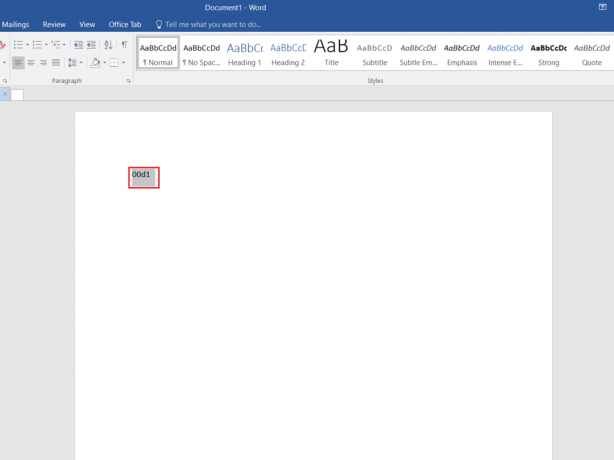
2C. ანალოგიურად, მცირე ასოებისთვის, აკრიფეთ 00f1. აირჩიეთ და დააჭირეთ Alt + X კლავიშები ერთდროულად.
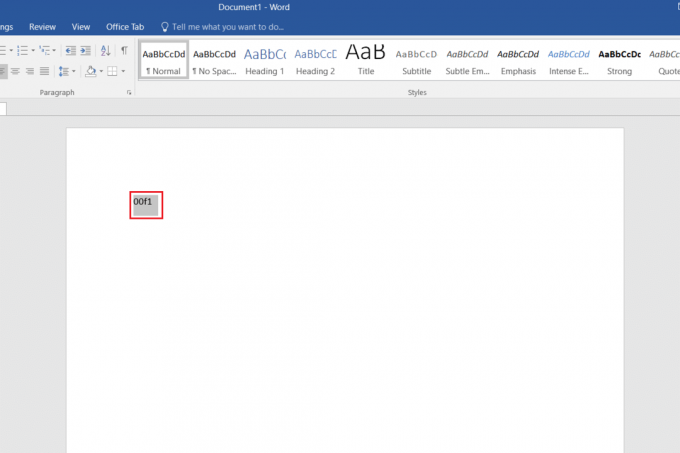
ასევე წაიკითხეთ:როგორ ამოიღოთ წყლის ნიშნები Word დოკუმენტებიდან
მეთოდი 2: სიმბოლოების ოფციების გამოყენება
Microsoft ასევე ხელს უწყობს თავის მომხმარებლებს სიმბოლოების ჩასმაში Symbol Dialog box-ის გამოყენებით.
1. მოათავსეთ კურსორი დოკუმენტში, სადაც გსურთ სიმბოლოს ჩასმა.
2. დააწკაპუნეთ ჩასმა წელს მენიუს ზოლი.

3. დააწკაპუნეთ სიმბოლო წელს სიმბოლოები ჯგუფი.
4. შემდეგ, დააწკაპუნეთ მეტი სიმბოლო… ჩამოსაშლელ ველში, როგორც ნაჩვენებია ხაზგასმული.

5. გადაახვიეთ სიაში, რომ იპოვოთ საჭირო სიმბოლო Ñ ან ñ. აირჩიეთ და დააწკაპუნეთ ჩასმა ღილაკი, როგორც ეს ნაჩვენებია ქვემოთ.
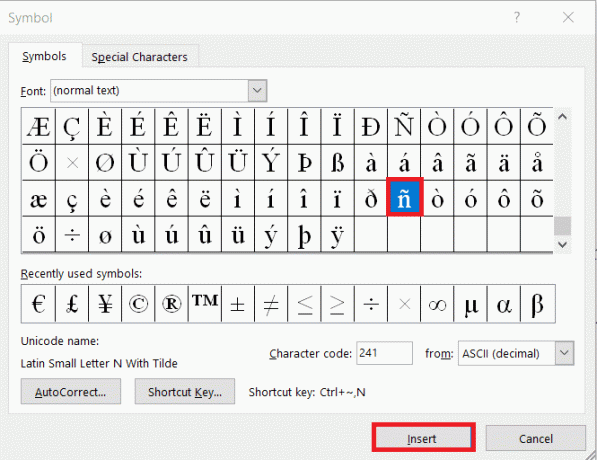
6. დააწკაპუნეთ X ხატი ზევით სიმბოლო ყუთი მის დასახურავად.
მეთოდი 3: სიმბოლოების რუკის გამოყენება
სიმბოლოების რუკის გამოყენება ისეთივე მარტივია, როგორც n-ის აკრეფა tilde alt კოდით.
1. დააჭირეთ Windows გასაღები, ტიპი პერსონაჟების რუკადა დააწკაპუნეთ გახსენით.

2. აქ აირჩიეთ სასურველი სიმბოლო (Მაგალითად - Ñ).
3. შემდეგ, დააწკაპუნეთ აირჩიეთ >კოპირება სიმბოლოს კოპირება.
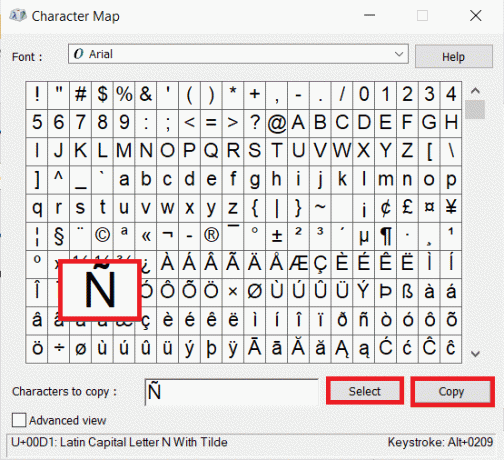
4. გახსენით დოკუმენტი და ჩასვით სიმბოლო დაჭერით Ctrl + V კლავიშები ერთდროულად თქვენს კლავიატურაზე. Ის არის!
მეთოდი 4: CHAR ფუნქციის გამოყენება (მხოლოდ Excel-ისთვის)
თქვენ შეგიძლიათ ჩასვათ ნებისმიერი სიმბოლო თავისი უნიკალური ციფრული კოდით CHAR ფუნქციის გამოყენებით. თუმცა, მისი გამოყენება შესაძლებელია მხოლოდ MS Excel-ში. ñ ან Ñ ჩასართავად მიჰყევით ამ ნაბიჯებს:
1. გადადით უჯრედი სადაც გსურთ სიმბოლოს ჩასმა.
2. მცირე ასოებისთვის, ჩაწერეთ =CHAR(241) და დააჭირეთ შეიყვანეთ გასაღები. იგივე შეიცვლება ñ-ით, როგორც ეს ნაჩვენებია ქვემოთ.
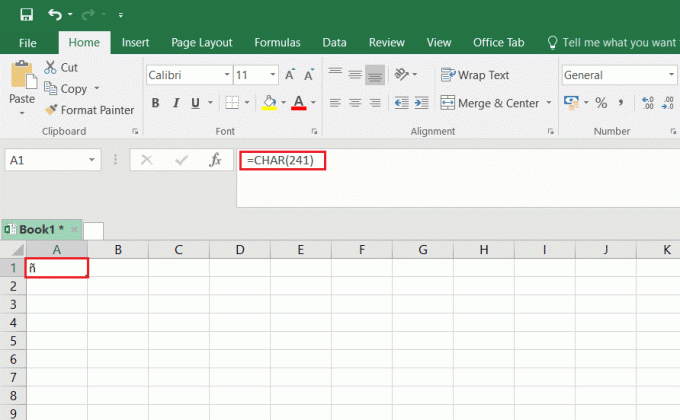
3. დიდი ასოებისთვის ჩაწერეთ =CHAR(209) და დაარტყა შედი. იგივე შეიცვლება Ñ-ით, როგორც ეს ილუსტრირებულია ქვემოთ.
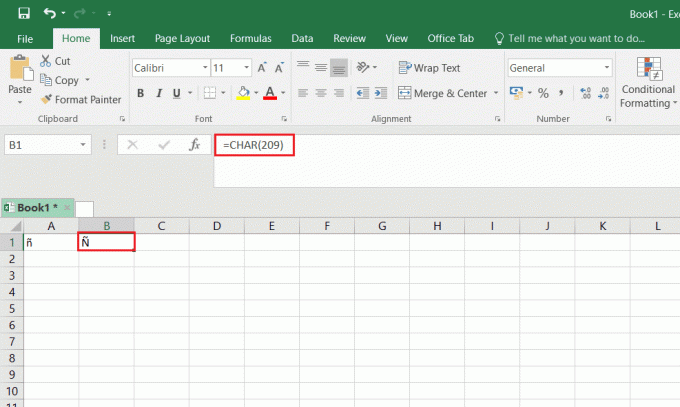
ასევე წაიკითხეთ:როგორ დავაკოპიროთ და ჩასვათ მნიშვნელობები ფორმულების გარეშე Excel-ში
მეთოდი 5: კლავიატურის განლაგების შეცვლა აშშ საერთაშორისოზე
სიმბოლოების Ñ ან ñ ჩასართავად შეგიძლიათ შეცვალოთ თქვენი კლავიატურის განლაგება US International-ზე და შემდეგ გამოიყენოთ მარჯვენა Alt + N კლავიშები, რომ აკრიფოთ ისინი. აი, როგორ უნდა გავაკეთოთ ეს:
1. დაჭერა Windows + I კლავიშები ერთად გასახსნელად პარამეტრები.
2. დააწკაპუნეთ დრო და ენა მოცემული ვარიანტებიდან.

3. დააწკაპუნეთ Ენა მარცხენა პანელში.
Შენიშვნა: თუ ინგლისური (აშშ) უკვე დაინსტალირებულია, შემდეგ გამოტოვეთ ნაბიჯები 4-5.
4. დააწკაპუნეთ დაამატეთ ენა ქვეშ სასურველი ენები კატეგორია, როგორც ნაჩვენებია.

5. აირჩიეთ ინგლისური (აშშ) დასაინსტალირებლად ენების სიიდან.
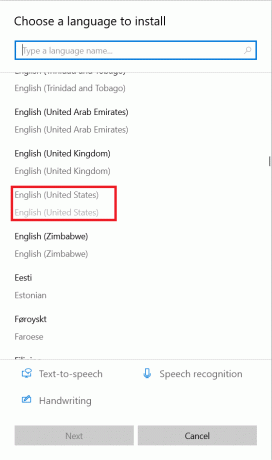
6. Დააკლიკეთ ინგლისური (აშშ) გასაფართოვებლად და შემდეგ დააწკაპუნეთ Პარამეტრები ღილაკი, ნაჩვენებია მონიშნული.
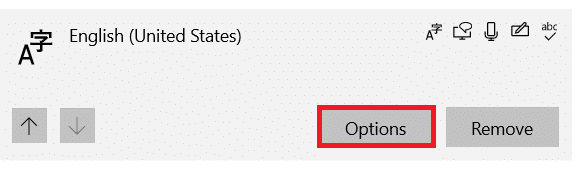
7. შემდეგი, დააწკაპუნეთ დაამატეთ კლავიატურა ქვეშ კლავიატურები კატეგორია.
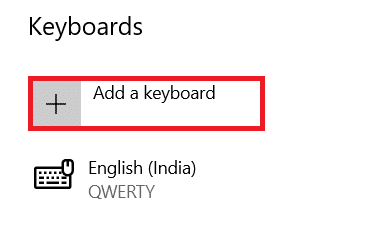
8. გადაახვიეთ სიაში და აირჩიეთ შეერთებული შტატები-საერთაშორისო, როგორც გამოსახულია.
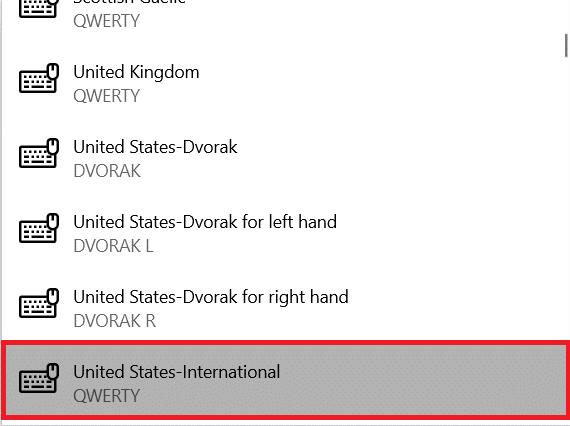
9. დაინსტალირებულია ამერიკული კლავიატურის ინგლისური განლაგება. დაჭერა Windows + Space ზოლის ღილაკები კლავიატურის განლაგებას შორის გადართვა.
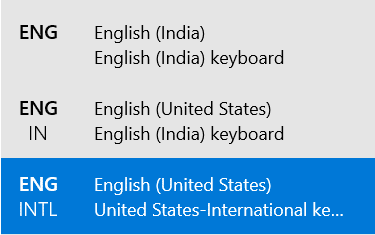
11. გადართვის შემდეგ შეერთებული შტატები-საერთაშორისო კლავიატურა, დაჭერა მარჯვენა Alt + N კლავიშები ერთდროულად აკრიფეთ ñ. (არ მუშაობს)
Შენიშვნა: თან Caps lock ჩართულია, გაყოლა ნაბიჯი 11 აკრიფოთ Ñ.
ხშირად დასმული შეკითხვები
Q1. სად ვიპოვო ყველა უცხოენოვანი ასოების ალტერნატიული კოდები?
პასუხი შეგიძლიათ ონლაინ დაათვალიეროთ Alt კოდები. ბევრი ასეთი ვებსაიტი ხელმისაწვდომია სპეციალური სიმბოლოების და უცხოენოვანი ასოების ალტერნატიული კოდებით, როგორიცაა სასარგებლო მალსახმობები.
Q2. როგორ ჩავსვათ ასოები კარეტით?
პასუხი თქვენ შეგიძლიათ ჩასვათ ასოები კარეტით დაჭერით Ctrl + Shift + ^ + (ასო). მაგალითად, შეგიძლიათ ჩასვათ Ê Ctrl + Shift + ^ + E კლავიშების ერთად დაჭერით.
Q3. როგორ ჩავსვათ ასოები აქცენტით?
პასუხი კლავიატურის მალსახმობების გამოყენებით შეგიძლიათ მარტივად გააკეთოთ ასო აქცენტით. დაჭერა Ctrl + ` + (ასო) გასაღებები ერთდროულად. მაგალითად, შეგიძლიათ ჩასვათ à Ctrl + ` + A დაჭერით.
Q4. როგორ ჩავსვათ სხვა ხმოვნები ტილდის სიმბოლოთი?
პასუხი დაჭერა Ctrl + Shift + ~ + (ასო) ღილაკები ერთად აკრიფოთ ეს ასო ტილდის სიმბოლოთი. მაგალითად, აკრიფეთ Ã, დააჭირეთ Ctrl + Shift + ~ + A კლავიშებს უნისონში.
რეკომენდებულია:
- როგორ ჩამოტვირთოთ Hextech სარემონტო ინსტრუმენტი
- როგორ დავამატოთ Notepad++ მოდული Windows 10-ზე
- როგორ აღვადგინოთ Outlook პაროლი
- როგორ დავაყენოთ Notepad++ ნაგულისხმევად Windows 11-ში
ვიმედოვნებთ, რომ ეს სახელმძღვანელო დაგეხმარა ჩასმაში n ტილდით alt კოდის გამოყენებით. თქვენ ასევე ისწავლეთ როგორ აკრიფოთ ტილდის ასოები და ხმოვნები Windows კომპიუტერებზე. მოგერიდებათ გამოაგზავნოთ თქვენი შეკითხვები და წინადადებები ქვემოთ მოცემულ კომენტარების ველში.



